כאשר אתה משתמש במסוף ניהול הדיסקים כדי לכווץ את הנפח שבו מותקנת מערכת ההפעלה, אינך יכול לבחור ערך (להתכווץ) מעבר לגבול. בתיבת הדו-שיח של כיווץ עוצמת הקול, ההודעה הבאה מוצגת:
אתה לא יכול לכווץ נפח מעבר לנקודה שבה נמצאים קבצים בלתי ניתנים להזזה. ראה את אירוע ה-"defrag" ביומן היישום לקבלת מידע מפורט על הפעולה לאחר השלמתה.
כאשר אתה מסתכל ביומן האירועים של האפליקציה, מזהה אירוע: 259 "לשלול" האירוע הראה את זה:
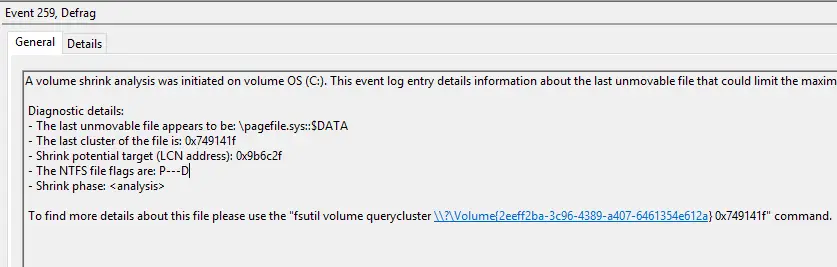
ניתוח כיווץ נפח הוחל ב-volume OS (C:). ערך יומן אירועים זה מפרט מידע על הקובץ האחרון שאינו ניתן להזזה שעלול להגביל את המספר המרבי של בתים שניתנים לחזרה. פרטי אבחון: - נראה שהקובץ האחרון שאינו ניתן להזזה הוא: \pagefile.sys::$DATA - האשכול האחרון של הקובץ הוא: 0x749141f - כיווץ יעד פוטנציאלי (כתובת LCN): 0x9b6c2f - הקובץ דגלי קבצי NTFS הם: PD - שלב כיווץ: כדי למצוא פרטים נוספים על קובץ זה, השתמש ב-"fsutil volume querycluster \\?\Volume{2eeff2ba-3c96-4389-a407-6461354e612a} 0x749141f" פקודה.
זה בדרך כלל ה-pagefile.sys שמונע מניהול הדיסק לכווץ את עוצמת הקול מעבר לנקודה, שכן pagefile.sys הוא קובץ בלתי ניתן להזזה. קבצים אחרים שאינם ניתנים להזזה כוללים hiberfil.sys קובץ שינה.
וגם ה מידע על עוצמת שמע של מערכת התיקייה המשמשת את תכונת שחזור המערכת מונעת ממך לכווץ את הכונן מעבר לנקודה. במערכות מסוימות, תראה את זה ביומן האירועים - "הפראג" מזהה אירוע 259:
נראה שהקובץ האחרון שאינו ניתן להזזה הוא: \System Volume Information\{characters}{characters}::$DATA
אוֹ
נראה שהקובץ האחרון שאינו ניתן להזזה הוא: \$BitMap::$DATA
אם יומן האירועים מודיע לך על $BitMap::$DATA כקובץ האחרון שאינו ניתן להזזה, תוכל לנסות להפעיל קונטיג (מ-Microsoft SysInternals) תחילה לפני חלוקת אמצעי האחסון באמצעות ניהול דיסקים. לחלופין, אתה יכול להשתמש בתוכנת צד שלישי (למשל, AOMEI Partition Assistant Free) כדי לחלק את כונן המערכת כדי להתגבר על המגבלה של טכנולוגיית Microsoft.
מאמר זה אומר לך כיצד לכווץ את מחיצת המערכת שלך לגודל המועדף עליך.
[תיקון] "אי אפשר לכווץ נפח מעבר לנקודה" בעת כיווץ מחיצה
מחשב Dell Vostro שלי מגיע עם מחיצה אחת. כאשר ניסיתי לכווץ את המחיצה כך שאוכל ליצור מחיצה שנייה מהשטח הפנוי או הלא מוקצה, יכולתי לכווץ את כונן ה-940 GB רק ב-50% בערך. להלן גודל הכיווץ המקסימלי האפשרי ששיחת ניהול הדיסק הציעה לי:
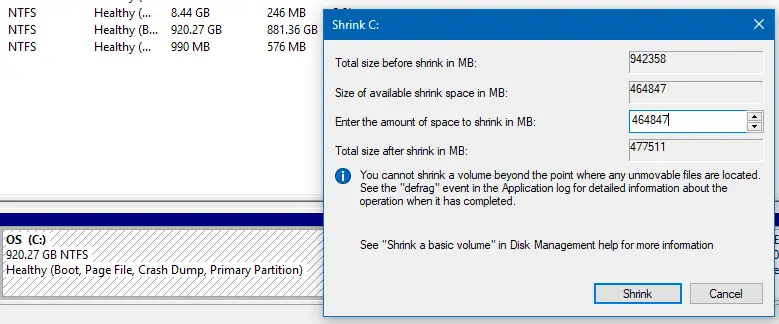
התיקון הוא להשבית זמנית את מצב שינה, את קובץ ההחלפה, כמו גם את תכונת שחזור המערכת. לאחר השבתת תכונות אלה, הפעל מחדש את Windows ושנה את הגודל (כווץ) את אמצעי האחסון באמצעות ניהול דיסקים.
השבת את שחזור המערכת
- לְהַשִׁיק systempropertiesprotection.exe מתיבת הדו-שיח הפעלה
- בחר את כונן המערכת ולחץ על הגדר
- נְקִישָׁה השבת את הגנת המערכת, לחץ על אישור, אישור.
זֶה נכבה שחזור מערכת וגם מוחק את כל נקודות שחזור.
השבת את תכונת השינה
- לִפְתוֹחַ שורת הפקודה כמנהל
- הפעל את הפקודה הבאה:
powercfg /hibernate כבוי
זה מכבה את תכונת מצב שינה ומנקה את hiberfil.sys מכונן המערכת.
השבת את קובץ ההחלפה
- לְהַשִׁיק systempropertiesadvanced.exe מתיבת הדו-שיח הפעלה.
- תחת ביצועים, לחץ על הגדרות, לחץ על כפתור מתקדם
- לחץ על שינוי לַחְצָן.
- בטל את הסימון נהל אוטומטית את גודל קובץ ההחלפה עבור כל הכוננים
- בחר אין קובץ החלפה, ולחץ מַעֲרֶכֶת
- לחץ על אישור.
- תראה את הודעת האזהרה הבאה לאחר שתלחץ על אישור.
אם תשבית את קובץ ההחלפה או תגדיר את הגודל ההתחלתי לפחות מ-200 מגה-בייט ומתרחשת שגיאת מערכת, ייתכן ש-Windows לא יתעד פרטים שיכולים לסייע בזיהוי הבעיה. האם אתה רוצה להמשיך?
נְקִישָׁה כן להמשיך.
- הפעל מחדש את Windows
- פתח את ניהול דיסקים ונסה לכווץ את נפח המערכת. כעת אתה אמור להיות מסוגל לכווץ את הכונן לגודל הנדרש כרצונך.
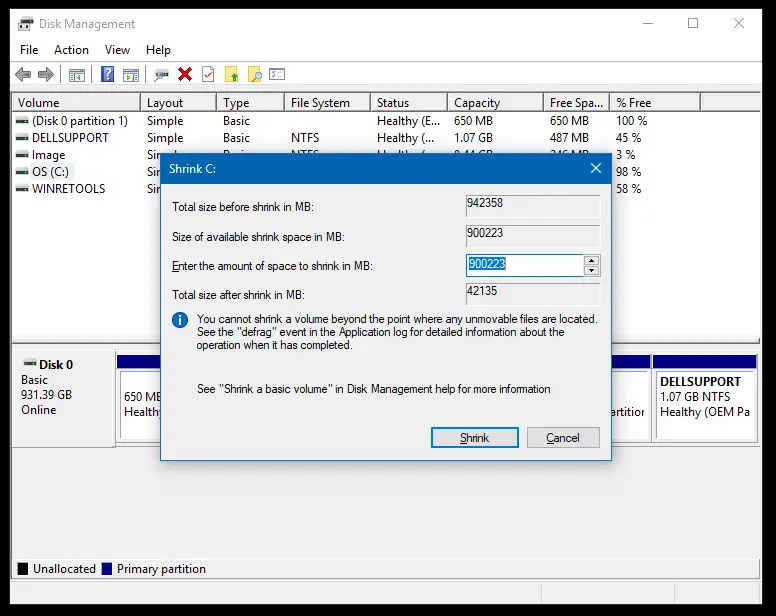
לאחר השבתת ההחלפה, מצב שינה ושחזור מערכת, אני יכול כעת לכווץ את הכונן ב-95% כפי שניתן לראות בצילום המסך שלמעלה. 5% שטח הדיסק הנותרים נצרכים על ידי מערכת ההפעלה, הנתונים האישיים שלך ותקורות אחרות. הצלחתי לחלק בהצלחה את כונן C: ולהקטין את גודלו ל-150 ג'יגה-בייט וזה מה שרציתי.
הפעל מחדש את תכונות שחזור המערכת, קבצי ההחלפה ומצב Hibernate
לאחר שתכווץ את עוצמת הקול, הקפד להפעיל מחדש את האפשרויות של קובץ ההחלפה ושחזור מערכת ומצב שינה על ידי היפוך השלבים הקודמים.
אפשר שחזור מערכת
- לְהַשִׁיק systempropertiesprotection.exe מתיבת הדו-שיח הפעלה
- בחר את כונן המערכת ולחץ הגדר
- נְקִישָׁה הפעל את הגנת המערכת, לחץ על אישור, אישור.
זֶה מדליק שחזור מערכת.
הפעל מצב שינה
- פתח את שורת הפקודה כמנהל
- הפעל את הפקודה הבאה:
powercfg /hibernate פועל
זה מפעיל את תכונת מצב שינה. כהערה צדדית, הפעלה מהירה תלוי בתכונת Hibernate כדי לעבוד.
הערה: אם תפעיל את הפקודה משורת פקודה רגילה (לא מוגבהת), תראה את השגיאה לא ניתן לבצע פעולה. אירעה שגיאה בלתי צפויה (0x65b): הפונקציה נכשלה במהלך הביצוע בעת כיבוי/הדלקה של מצב שינה.
הפעל את קובץ ההחלפה
- לְהַשִׁיק systempropertiesadvanced.exe מתיבת הדו-שיח הפעלה.
- תחת ביצועים, לחץ על הגדרות, לחץ על כפתור מתקדם
- לחץ על שינוי לַחְצָן.
- בחר את כונן המערכת, לחץ גודל מנוהל מערכת, ולחץ מַעֲרֶכֶת
- לְאַפשֵׁר נהל אוטומטית את גודל קובץ ההחלפה עבור כל הכוננים
- לחץ על אישור.
- הפעל מחדש את Windows
אני מקווה שמאמר זה עזר לך לכווץ את נפח המערכת שלך כנדרש, ללא כל הגבלה במחשב Windows שלך.
בקשה קטנה אחת: אם אהבתם את הפוסט הזה, בבקשה שתפו אותו?
נתח "קטנטן" אחד ממך יעזור ברצינות לצמיחת הבלוג הזה. כמה הצעות נהדרות:- להצמיד אותו!
- שתף אותו בבלוג האהוב עליך + פייסבוק, Reddit
- צייץ את זה!